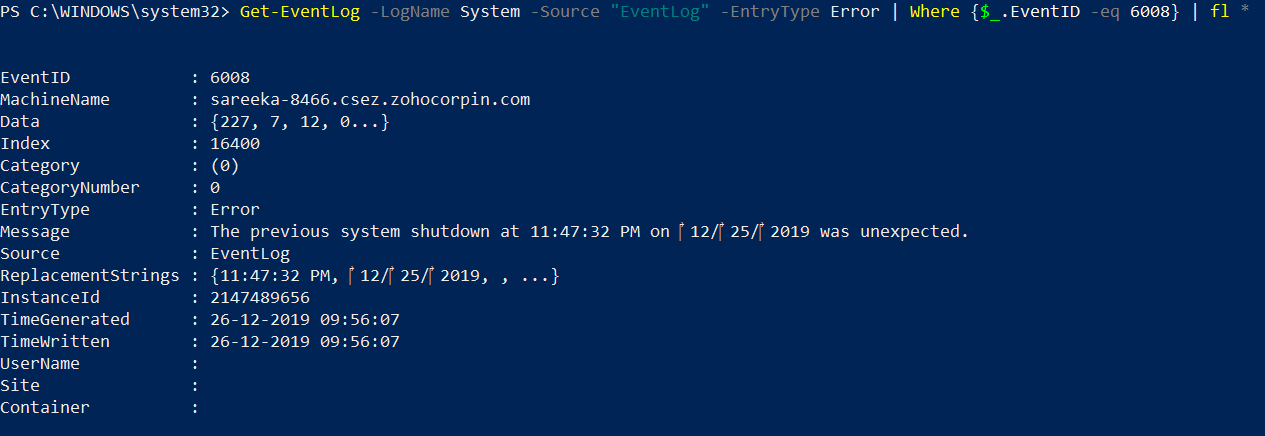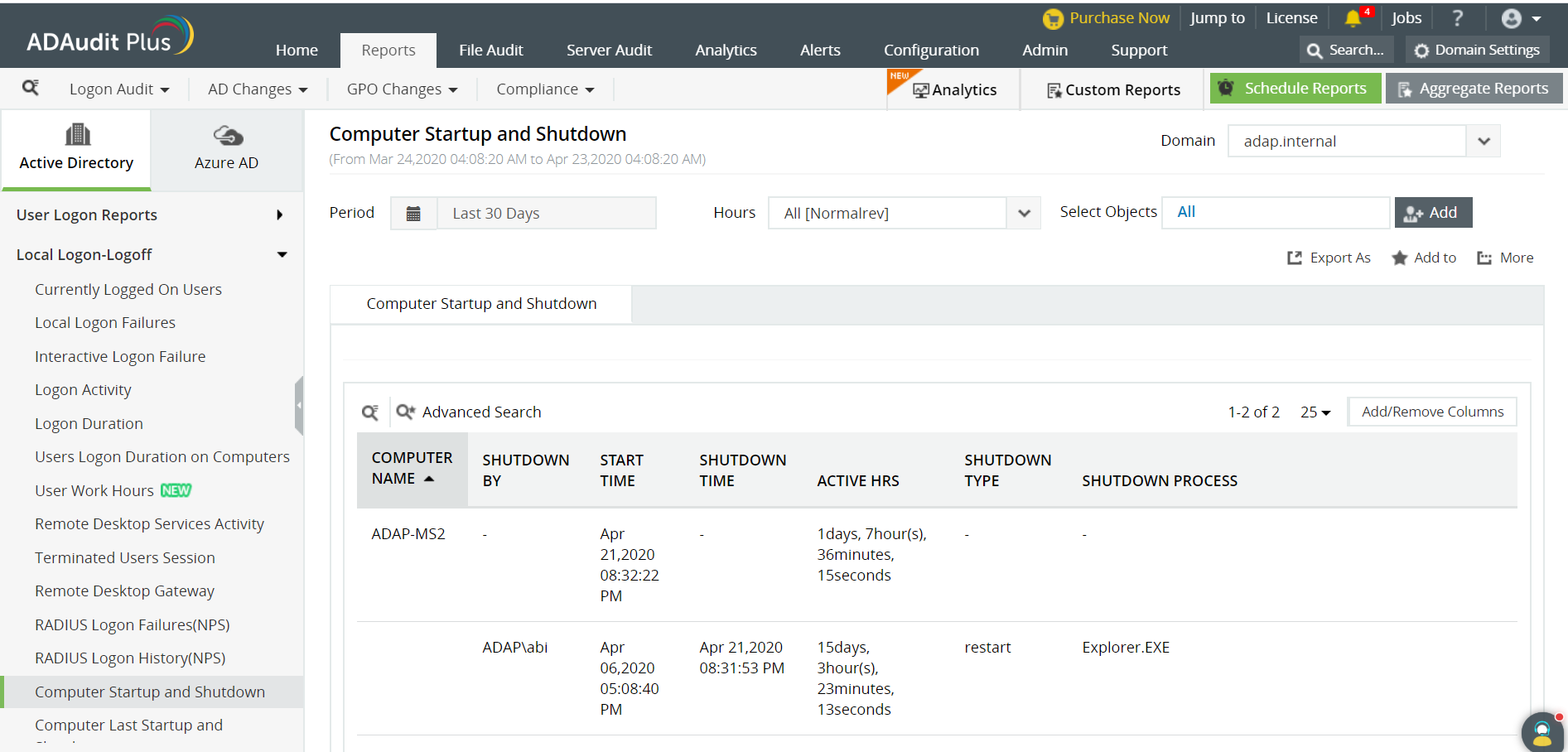Comment obtenir le temps imparti avant l’arrêt en utilisant PowerShell et ADAudit Plus ?
Les arrêts sont des événements critiques que les administrateurs informatiques analysent pour dépanner les erreurs. La surveillance du temps imparti avant l’arrêt est également cruciale pour l'examen de la sécurité d'une organisation et les exigences de conformité informatique. Les systèmes sont vulnérables aux attaques par accès physique lorsque le système d'exploitation est hors service. Par conséquent, l'audit et la génération de rapports sur les temps imparti avant l’arrêt des appareils sont essentiels pour repérer les comportements anormaux au sein de l'organisation et parer aux cybermenaces externes.
Voici une comparaison entre les procédures de surveillance du temps imparti avant l’arrêt de l'ordinateur avec Windows PowerShell et ADAudit Plus.
Powershell
Comment obtenir le temps imparti avant l’arrêt à l'aide de PowerShell
- Identifiez le domaine à partir duquel vous voulez récupérer le rapport.
- Trouvez les attributs LDAP dont vous avez besoin pour récupérer le rapport.
- Identifiez le DC primaire pour récupérer le rapport.
- Compilez le script.
- Exécutez-le dans Windows PowerShell
- Le rapport sera exporté dans le format spécifié.
- Pour obtenir le rapport dans un autre format, modifiez le script en conséquence.
Exemple de script Windows PowerShell
Le script suivant analyse le journal des événements du système à la recherche d'événements d'arrêt et génère un rapport pour obtenir des analyses sur l'arrêt du système.
Get-EventLog -LogName System -Source
"EventLog" -EntryType Error | Where {$_.EventID -eq 6008} | fl * | Out-File -Filepath
C:\Users\sareeka-8466\Desktop\REport.html (Mention the location where report needs to be saved)
The report can be saved in .csv or .txt format by altering the same.
For Eg: Out-File -FilePath C:\Users\sareeka-8466\Desktop\REport.csv
ADAudit Plus
Étapes à suivre pour obtenir le temps d'arrêt de l'ordinateur en utilisant ADAudit Plus
- Naviguez vers Rapports -> Connexion-déconnexion locale -> Démarrage et arrêt de l’ordinateur.
- Sélectionnez le « Domaine » requis dans le menu déroulant en haut à droite.
- Dans le champ « Domaine » en haut à droite, sélectionnez le domaine souhaité ou « Tous les domaines ».
- Sélectionnez « Exporter en tant que » pour exporter le rapport dans l'un des formats préférés (CSV, PDF, HTML et XLS).
Outre le nom de l'ordinateur et le temps imparti avant l’arrêt, voici quelques-uns des détails fournis par ADAudit Plus :
- Utilisateur qui a initié l'arrêt.
- Type d'arrêt - fournit des informations sur l'arrêt ou le redémarrage de l'ordinateur.
- Le processus qui a déclenché l'arrêt.
Voici quelques limites à l'obtention d'un rapport sur les temps imparti avant l’arrêt des ordinateurs à l'aide d'outils natifs comme Windows PowerShell :
- Ce script ne peut être exécuté qu'à partir des ordinateurs avec un rôle Services de domaine Active Directory.
- Pour surveiller le temps d’arrêt de plusieurs ordinateurs, le script doit être exécuté à chaque fois. C'est pratiquement impossible lorsqu'on surveille des centaines (ou plus) d'ordinateurs dans un domaine.
- Le fait d’appliquer davantage de filtres augmente la complexité de la requête LDAP
- Pour changer les formats d’exportation du rapport, le script doit être modifié à chaque fois.
- Obtenir des rapports dans des formats de date et des fuseaux horaires différents s’avère parfois difficile.
ADAudit Plus analyse automatiquement tous les DC du domaine pour récupérer les informations sur les temps d’arrêt, générer le rapport et le présenter dans une interface utilisateur simple et intuitive.
Ressources connexes:
Connexion-déconnexion
- Comment obtenir l'utilisateur actuellement connecté sur PowerShell
- Comment savoir sur quel ordinateur un utilisateur est connecté ?
- Comment voir à distance quels utilisateurs sont connectés à Windows ?
- Comment obtenir l'utilisateur connecté actuel
- Comment obtenir l'historique des connexions d'un utilisateur à l'aide de PowerShell
- Obtenir les identifiants du serveur Terminal
- Obtenir un rapport d'audit sur les activités de connexion et de déconnexion d'un compte d'utilisateur AD
- Comment obtenir les échecs des tentatives de connexion en utilisant powershell
- Get-rdusersession
- Comment obtenir le dernier utilisateur connecté sur un ordinateur distant à l'aide de Powershell ?
- Comment trouver l'ordinateur sur lequel un utilisateur s'est connecté à l'aide de powershell ?
- Comment obtenir la dernière connexion d'un utilisateur à l'aide de Powershell ?
- Comment déployer des services de bureau à distance à l'aide de Powershell ?
Blocage des comptes
- Afficher l'historique du verrouillage des comptes d'utilisateurs Active Directory
- Comment trouver des comptes d'utilisateurs verrouillés
- Comment trouver la source du blocage de compte
- Recherche de comptes verrouillés dans Active Directory
- Comment trouver la raison du blocage d'un compte à l'aide de Powershell ?
Journaux d'événements Windows
- Comment vérifier les journaux d'événements de Windows
- Comment auditer les journaux de sécurité à l'aide de powershell
- Get-winevent
- Script Powershell pour la sécurité
- Comment obtenir les journaux d'événements de sécurité sans powershell ?
- Comment surveiller le journal des événements à l'aide de powershell
Audit des serveurs de fichiers
- Comment surveiller les nouveaux fichiers dans un dossier ?
- Comment surveiller les modifications d'un dossier à l'aide de powershell
- Comment vérifier les permissions d'un dossier à l'aide de powershell
- Powershell Filesystemwatcher - Suivi des modifications de fichiers et de dossiers
- NTFSSecurity module powershell
- Get-fileintegrity
- Get-FileShare
- Comment auditer un cluster de basculement à l'aide de powershell
- How to get file creation date using powershell
- Comment obtenir le dernier fichier modifié dans un répertoire en utilisant powershell
- Script Powershell pour trouver des fichiers par propriétaire
Audit de l'Active Directory
- Comment savoir qui a créé un compte AD à l'aide de Powershell ?
- Comment auditer Active Directory à l'aide de powershell
- Obtenir des rapports sur Active Directory à l'aide de Powershell
- Comment savoir qui a supprimé un objet AD à l'aide de Powershell ?
- Comment obtenir un compte privilégié en utilisant powershell
- Obtenir des rapports sur les GPO sans powershell
- Comment auditer le mot de passe LAPS à l'aide de powershell ?
- Comment obtenir les propriétés d'adfs en utilisant powershell -ADAudit Plus
- Comment obtenir les diagnostics d'un serveur DNS à l'aide de Powershell ?
- Comment obtenir les liens vers les GPO à l'aide de Powershell
- Comment auditer les changements de l'Active Directory en utilisant powershel
- Comment surveiller un processus en temps réel à l'aide de powershell
Azure AD
Audit du serveur
Démarrage et arrêt des ordinateurs